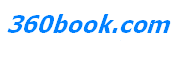您当前的位置:
Word2010图片裁剪 在Word2010文档页面中显示裁剪标记
时间: 2015-10-10 来源: 未知 作者: yqljgl6688 点击:
很多的朋友,以为只有处理图片的软件,才能对图片进行裁剪,其实Word2010也是可以的。在编辑文档时,编辑者可以在图片中,截取自己最需要的。
第1步,打开Word2010文档窗口,首先将图片的环绕方式设置为非嵌入型。然后单击选中需要进行裁剪的图片。在“图片工具”功能区的“格式”选项卡中,单击“大小”分组中的“裁剪”按钮,如图1所示。

图1 单击“裁剪”按钮
第2步,图片周围出现8个方向的裁剪控制柄,用鼠标拖动控制柄将对图片进行相应方向的裁剪,同时可以拖动控制柄将图片复原,直至调整合适为止,如图2所示。

图2 拖动控制柄裁剪图片
第3步,将鼠标光标移出图片,则鼠标指针将呈剪刀形状。单击鼠标左键将确认裁剪,如果想恢复图片只能单击快速工具栏中的“撤销裁减图片”按钮,如图3所述。

图3 确认裁剪图片
有了这个功能,如果Word中需要对图片进行一定的裁剪,就轻松多了,三步两步就可以解决,而不必大费周章的借来专业处理图片软件。
在默认情况下,Word2010文档页面的四个角处显示四个裁剪标记,用于标明Word文档正文与页边距之间的界限,其作用与正文边框基本相同。用户可以根据需要隐藏或显示裁剪标记,操作步骤如下所述:
方法
第1步,打开Word2010文档窗口,依次单击“文件”→“选项”按钮,如图2012011601所示。
图2012011601 单击“选项”按钮

第2步,打开“Word选项”对话框,切换到“高级”选项卡。在“显示文档内容”区域取消或选中“显示裁剪标记”复选框,并单击“确定”按钮,即可在Word文档页面隐藏或显示裁剪标记,如图2012011602所示。
图2012011602 显示裁剪标记